A legjobb PDF-szószámláló szoftver és online eszközök
Ez a bejegyzés megmutatja, hogyan kell szavakat számolni PDF-ben(how to count words in PDF) . Ismertünk néhány ingyenes és egyszerű PDF-szószámláló(PDF word counter) eszközt. Noha nagyon jó PDF-olvasó eszközök állnak rendelkezésre, ezek nem segítenek megszámolni a szavak számát egy PDF - fájlban. Az ilyen eszközökben csak a teljes oldalszám látható. Ezért hoztuk létre ezt a listát, hogy segítsen megtudni, hány szó van a PDF - fájlokban.
Vegye figyelembe, hogy a legtöbb ilyen PDF - szószámláló eszköz nem segít, ha a PDF beolvasása megtörténik, vagy szöveg van a képeken. Ebben az esetben először a beolvasott PDF-fájlt kereshető PDF-fájllá kell konvertálnia,(convert scanned PDF to searchable PDF) hogy megszámolja a szavak számát.
Ingyenes PDF szószámláló szoftver és online eszközök
Ez a bejegyzés 2 ingyenes online szolgáltatást és 3 ingyenes szavakat tartalmaz PDF -ben . Ezek:
- CountWordsFree
- Kennis számláló
- Számíts bármit
- Foxit Reader
- Windows PowerShell.
1] CountWordsFree
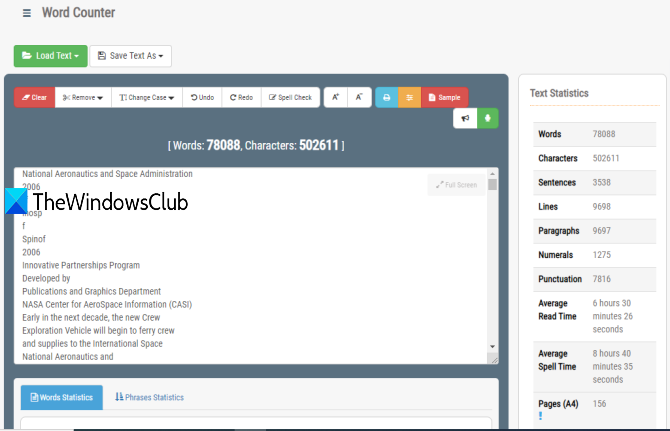
A CountWordsFree(CountWordsFree) szolgáltatás sok lehetőséget kínál. Ez az online PDF -szószámláló lehetővé teszi az ePub, DOCX , DOC , Excel , HTML , TXT , XLSX , XLS , JSON , XML és más formátumú fájlok szavainak megszámlálását is. Részletes szövegstatisztikát jelenít meg egy PDF -hez vagy más feltöltött dokumentumhoz. Ellenőrizheti a szavak, mondatok, karakterek, írásjelek, sorok, számok és bekezdések számát. Az átlagos olvasási és varázslati időt is ez a szolgáltatás biztosítja. Azt is láthatja, hogy egy szó hányszor fordult elő a dokumentumban. Tehát elég jó lehetőségek vannak.
Nyissa meg(Open the homepage) ennek a PDF - szószámlálónak a kezdőlapját, és használja a Szöveg betöltése(Load Text) gombot PDF lemezről történő hozzáadásához. Hozzáadhatja egy online PDF URL -címét is . A PDF feltöltése után feldolgozza azt ,(PDF) majd megjeleníti az eredményeket. A jobb oldalon a szöveges statisztikákat, az alsó részen pedig a szavak és kifejezések statisztikáit mutatja.
Még egy nagyon hasznos funkció, hogy szerkesztheti a(edit the text) feltöltött PDF szövegét, majd a Szöveg mentése másként(Save Text As) gombbal mentheti Word , ePub, PDF , TXT vagy FB2 formátumú fájlként.
2] Kennis Counter
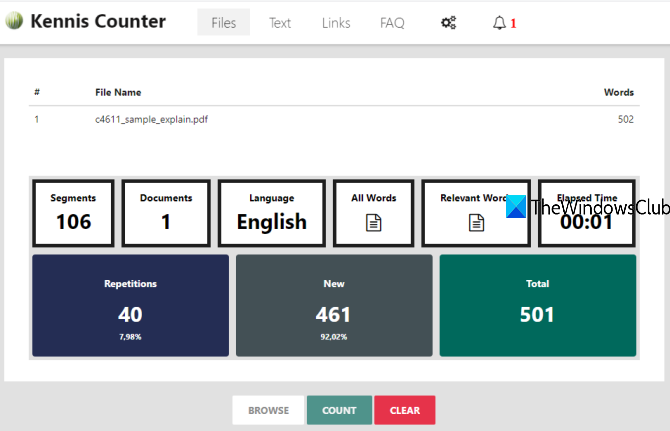
A Kennis Counter(Kennis Counter) ezenkívül segít megszámolni a szavakat PDF , DOCX , DOC , RTF , TXT , XLSX , XML stb. fájlokban. A (XML)PPT , PPTX , HTML , ODT , ePub és zip fájlokban lévő szavak számát is megjelenítheti . Az a funkció, amely egy kicsit hasznosabbá teszi, az, hogy több PDF-dokumentumban is megszámolhatja a szavakat(count words in multiple PDF documents together) . Ez az online PDF(PDF) szószámláló az összes szó listáját, szóhosszát és minden szó előfordulását is biztosítja .
Ezen kívül megjelenítheti a bekezdések számát, a PDF -dokumentum nyelvét, a szavak ismétlésének százalékát és a releváns szavakat a PDF -ben vagy más feltöltött fájlban.
Ez a hivatkozás(This link) megnyitja a szószámláló oldalt. Ott használja a BÖNGÉSZTÉS(BROWSE) gombot egyetlen vagy több PDF dokumentum feltöltéséhez. A PDF feltöltése után nyomja meg a COUNT gombot. Ezt követően megjelenik a statisztika.
3] Számítson bármit
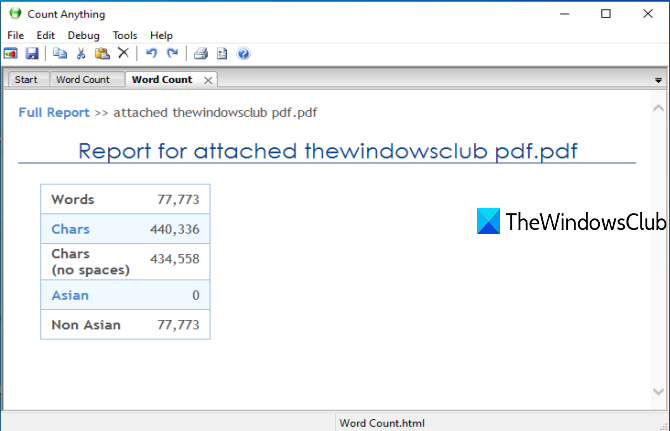
A Count Anything egy tömeges PDF-szószámláló(bulk PDF word counter) eszköz. Több PDF(PDF) -fájlt is húzhat , és az egyes PDF - fájlokban külön -külön megjeleníti a szavak teljes számát . Támogatja a CSV , DOC , XLS , PPT , ODT , TXT , ODS , ODP és XML formátumú fájlokat is.
Ezen kívül más statisztikákat is mutat, amelyek tartalmazzák a karakterek teljes számát (szóközökkel vagy anélkül), ázsiai és nem ázsiai szavakat. Van egy egyedülálló funkció is, amely lehetővé teszi a szószám statisztikák exportálását HTML-(export word count stats as HTML) vagy szövegfájlként.
Fogja meg ezt a szoftvert a ginstrom.com webhelyről. és telepítse. A felületén adjon hozzá mappát, URL -t vagy PDF -fájlt a Start lapon található gombok segítségével. A fájlok hozzáadása után nyomja meg a Számláló(Count) gombot. Statisztikát fog generálni egy külön lapon. Most megtekintheti ezeket a statisztikákat, majd a Mentés(Save) gombra kattintva elmentheti azokat későbbi használatra.
4] Foxit Reader
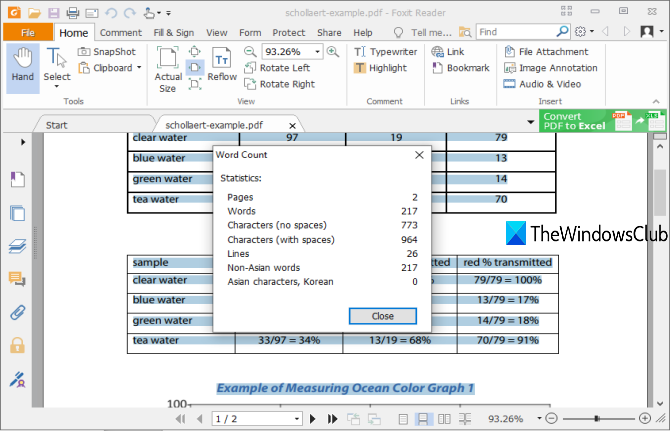
A Foxit Reader egy népszerű PDF-olvasó szoftver , amely rengeteg funkcióval rendelkezik. Használhatja PDF kiemelésére(highlight PDF) , megjegyzések és megjegyzések hozzáadására, PDF hangos felolvasására , kiemelt szöveg kivonására a PDF (extract highlighted text from PDF)- ből, (PDF)PDF védelmére stb. A PDF(PDF) szószámláló funkció is jelen van. Megmutatja a PDF -ben használt oldalak, szavak, karakterek (szóköz nélkül és szóközzel), sorok, nem ázsiai és ázsiai szavak teljes számát .
Töltse le(Download it) és kezdje el a telepítést. Használja az egyéni telepítési(custom installation) lehetőséget a szükségtelen összetevők telepítésének elkerülésére. Indítsa el a szoftvert, és adjon hozzá egyetlen vagy több PDF -fájlt külön lapokon.
A szavak PDF-ben való megszámlálásához használja a Ctrl+A a teljes szöveg kijelöléséhez, kattintson a jobb gombbal, és válassza ki a Szószám(Word Count) opciót. Kinyílik egy kis doboz. Ebben a mezőben megjelenik az összes statisztika, például a szavak, karakterek, sorok száma stb.
5] Windows PowerShell
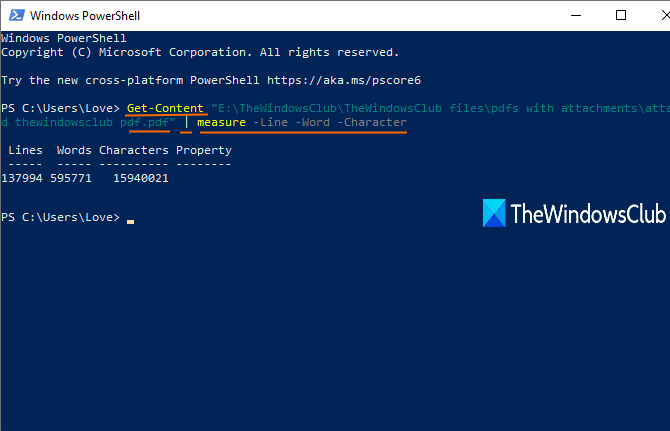
Ez meglepő lehet, de igen, a Windows beépített PowerShell eszköze is hasznos a szavak megszámlálásához PDF - fájlban. A szöveges fájlokban lévő szavakat is meg tudja számolni. Megmutatja a sorok, szavak és karakterek teljes számát a PDF -ben . Szóközöket tartalmaz a szavakban, így a kimenet eltér a többi eszközétől. Ezenkívül meg tudja számolni a szavakat a képekből és a beolvasott PDF-ekből(count words from images and scanned PDFs) , így látni fogja a különbséget a kimenetben.
Ha PDF(PDF) -ben szeretné megszámolni a szavakat ezzel az eszközzel, írja be a powershell kifejezést a keresőmezőbe, és nyomja meg az Enter billentyűt. Amikor megnyílik a PowerShell ablak, hajtsa végre a következő parancsot:
Get-Content “path of input PDF” | measure -Line -Word -Character
Ez megmutatja az eredményt.
Íme néhány nagyon egyszerű módszer, amelyek segítségével megszámolhatja a szavakat a PDF - fájlokban. A szoftvernek mindig van előnye az online eszközökkel szemben, mivel nem kell aggódnia a fájlméret miatt, és nem kell offline módon használnia őket.
Related posts
A legjobb PDF- és e-könyv-olvasó alkalmazások Windows 10 rendszerhez
A legjobb ingyenes PDF-szerkesztő online eszközök, amelyek felhő alapúak
A legjobb ingyenes PDF Stamp Creator szoftver Windows 10 rendszerhez
A legjobb ingyenes PDF-szerkesztő szoftver Windows 10 rendszerhez
A legjobb ingyenes PDF hangolvasók a Windows 10 rendszerhez
Távolítsa el a PDF korlátozásokat ingyenes szoftverrel vagy online eszközökkel
7 legjobb ingyenes PDF-író és nyomtató
Hiperhivatkozások hozzáadása, eltávolítása vagy szerkesztése a PDF-fájlokban a PDF-hivatkozásszerkesztővel
A legjobb ingyenes Batch Word to PDF Converter szoftver és online eszközök
A PDF Candy egy minden az egyben online eszköz a PDF-ek kezelésére
A LightPDF egy átfogó online PDF-szerkesztő eszköz az összes PDF-szükséglethez
A 4 legjobb alkalmazás PDF-szerkesztéshez Androidon
A PDFTK Builder egy ingyenes szoftver PDF fájlok és dokumentumok módosítására és felosztására
A 6 legjobb PDF-szerkesztő a Windows 10 rendszerhez 2021-ben
Hogyan lehet a beolvasott PDF-et kereshető PDF-vé alakítani?
Ingyenes PDF szerkesztő online eszköz PDF fájlok szerkesztéséhez - PDF Igen
A PDF javítása a PDF Fixer eszközzel Windows 10 rendszerhez
Mi az a PPS fájl? Hogyan lehet PPS-t PDF-be konvertálni a Windows 11/10 rendszerben?
Töltse le az Adobe Reader alkalmazást Windows 10 rendszerhez a Microsoft Store áruházból
Titkosítsa a PDF-fájlt a PDF Page Lock for Windows PC-hez használatával
